iOS 14 업데이트는 다크 모드, 새로운 개인 정보 보호 옵션, 마이그레이션, Apple News 및 기타 개선 사항을 포함한 많은 새로운 기능을 제공합니다.과iOS 14 업데이트는 설정 > 일반 > 소프트웨어 업데이트에서 호환되는 모든 기기에 사용할 수 있습니다..iOS 14에 대한 알림이 표시되고 "다운로드 및 설치"를 탭할 수 있습니다.
그러나 일부 사용자의 경우iphone 6s Plus에 ios 14를 설치하려고 할 때 보고되었습니다.업데이트 확인을 선택하면"아이폰을 업데이트할 수 없습니다 알 수 없는 오류가 발생했습니다" 오류 메시지.
내용
iOS 14를 설치하는 동안 오류가 발생했습니다
iPhone/iPod를 iOS로 점검하는 동안 유사한 문제가 발생하는 경우 iPhone X, 8/8 Plus, 7/7 Plus 등에 iOS 14를 설치하는 동안 발생하는 오류를 수정하는 다양한 솔루션이 있습니다.
먼저 iPhone, iPod 또는 모든 Apple 제품이 새로운 iOS 14에서 지원되는지 확인하십시오.
또한 인터넷 연결이 끊기거나 간헐적일 경우 업데이트 다운로드가 중단되어 "업데이트를 설치할 수 없습니다.iOS 14를 설치하는 동안 오류가 발생했습니다.안정적인 WiFi 네트워크에 연결되어 있는지 확인하는 것이 좋습니다.
- 전원이 꺼질 때까지 모뎀/라우터의 전원 버튼을 누르십시오.
- 전원을 끈 후 전원에서 AC 어댑터의 플러그를 뽑으십시오.
- 30초 후에 다시 연결하고 전원을 켭니다.
- Wi-Fi 신호 표시기가 안정화될 때까지 기다립니다.
iPhone 또는 iPad를 강제로 재시동
장치를 강제로 다시 시작하면 전화기의 모든 프로세스를 강제로 닫고 다시 실행하는 데 도움이 됩니다.하드 리셋 후에 문제를 일으킨 일시적인 결함이 해결된다면 도움이 될 것입니다.
- iPhone을 재시동하려면 홈 버튼과 전원/대기 버튼을 동시에 10초 동안 길게 누릅니다.
- iPhone 7/7 Plus의 경우 Apple 로고가 나타날 때까지 전원/대기 버튼과 볼륨 작게 버튼을 누릅니다.
iPhone의 여유 공간 확보
다시 말하지만, 저장 공간이 부족하면 "업데이트를 설치할 수 없습니다.iOS 14를 설치하는 동안 오류가 발생했습니다".Apple 서버에서 최신 업데이트 파일을 다운로드하고 설치하기에 충분한 저장 공간이 장치에 있는지 확인하십시오.
- iPhone에서 사용 가능한 저장 공간 확인
- 설정으로 이동한 다음 일반
- "iPhone Storage"를 클릭하면 마침내 남은 공간을 찾을 수 있습니다.
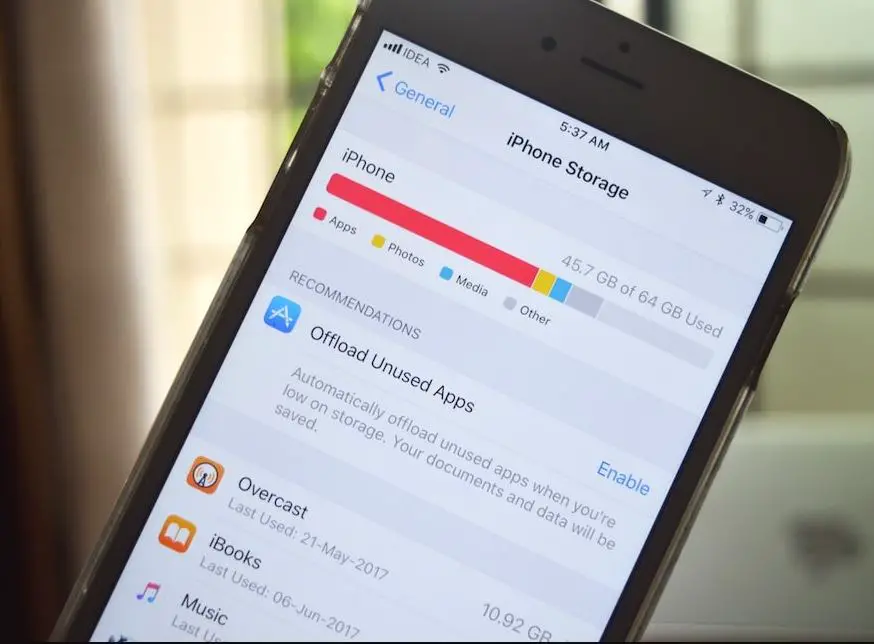
앱의 경우 "저장소 관리"로 이동해야 합니다.그러면 모든 앱과 앱이 차지하는 공간에 액세스할 수 있습니다.이제 iPhone에서 사용할 수 있는 공간이 얼마나 되는지 알았으므로 공간을 확보하기 위해 앱을 분류해야 합니다.
- 홈 화면에서 설정으로 이동합니다.
- 일반을 클릭합니다.
- [디바이스] 스토리지를 클릭합니다.
- 장치 저장소에서 사용하지 않는 모든 앱과 콘텐츠를 찾아 선택합니다.
- 그런 다음 삭제 옵션을 선택합니다.
더 이상 유용하지 않은 오래된 메시지, 사진, 비디오 및 오디오 파일을 삭제하는 것은 더 많은 공간을 확보하는 또 다른 옵션입니다.
네트워크 설정 재설정 iPhone
모바일 네트워크에 있는 경우 네트워크 설정으로 인해 "업데이트를 설치할 수 없습니다.iOS 14를 설치하는 동안 오류가 발생했습니다.네트워크 설정을 확인하고 셀룰러가 켜져 있는지 확인하십시오.
재설정 탭의 설정 > 일반 > 네트워크 설정 재설정에서 네트워크 설정을 재설정할 수도 있습니다.
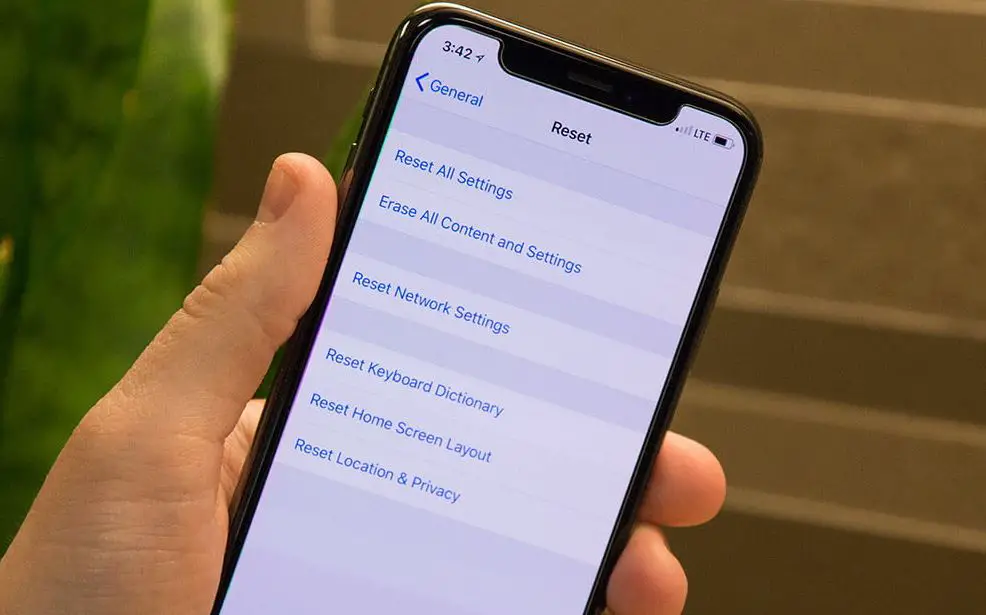
참고: 이전에 사용한 Wi-Fi 네트워크 및 암호, 셀룰러 네트워크 설정, VPN 및 APN 설정도 재설정됩니다.
iOS 업데이트를 삭제하고 다시 다운로드하십시오.
사용 가능한 저장 공간이 충분하고 안정적인 인터넷 연결에 연결되어 있지만 iOS 기기에 여전히 "업데이트를 설치할 수 없습니다. iOS 14를 설치하는 동안 오류가 발생했습니다."。새 iOS 업데이트를 삭제하고 다시 다운로드할 수 있기 때문입니다.
- 설정 > 일반 > iPhone 저장용량
- 목록에서 iOS 14/13/12.4/12 업데이트를 찾아 탭한 다음 업데이트 삭제를 탭합니다.
- 그런 다음 설정 > 일반 > 소프트웨어 업데이트로 이동하여 최신 iOS 업데이트를 다운로드합니다.
이전 iOS 설치 프로그램을 제거하고 다시 다운로드하면 새 업데이트를 성공적으로 받을 수 있습니다.
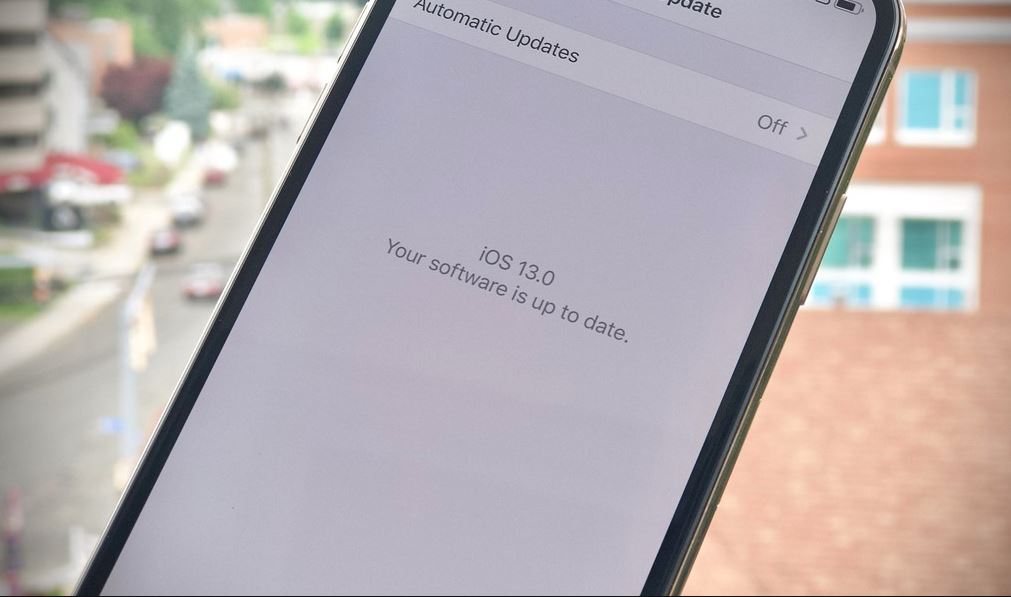
제한을 비활성화합니다.
iPad 또는 iPhone에 업데이트를 설치할 수 없는 또 다른 가능한 이유는 무언가가 해당 장치의 설치를 제한하기 때문입니다.장치에서 콘텐츠 및 개인 정보 제한을 비활성화합시다.
- 홈 화면에서 설정을 누르세요.
- 스크린 타임을 선택합니다.
- "콘텐츠 및 개인정보 보호 제한" 옆의 스위치를 클릭하여 끕니다.
- 다음으로 이동 설정 > 일반 > 소프트웨어 업데이트 최신 iOS 업데이트를 다운로드합니다.
iTunes로 iOS 14 설치
여전히 iOS를 사용하여 iOS 14 업데이트를 유지하는 것은 iPhone을 직접 사용하는 것보다 더 복잡하지만 더 안정적입니다.iTunes를 통해 iPhone에 iOS 14를 다운로드하고 설치하는 방법은 다음과 같습니다.
- PC에 최신 버전의 iTunes가 설치되어 있는지 확인하십시오.
- 기기의 공식 Apple 웹사이트에서다운로드iOS 14IPSW선적 서류 비치.
- PC에서 iTunes를 실행합니다.
- iPhone을 PC에 연결하고 iTunes를 사용하여 강화하십시오.
- iPhone을 DFU 모드로 전환하십시오.
- iTunes에서 장치를 선택하고 "업데이트 확인" 버튼을 클릭할 때 "옵션"을 누릅니다.
- iTunes에서 다운로드한 IPSW 레코드를 선택하면 iPhone에 iOS 14 설치가 시작됩니다.

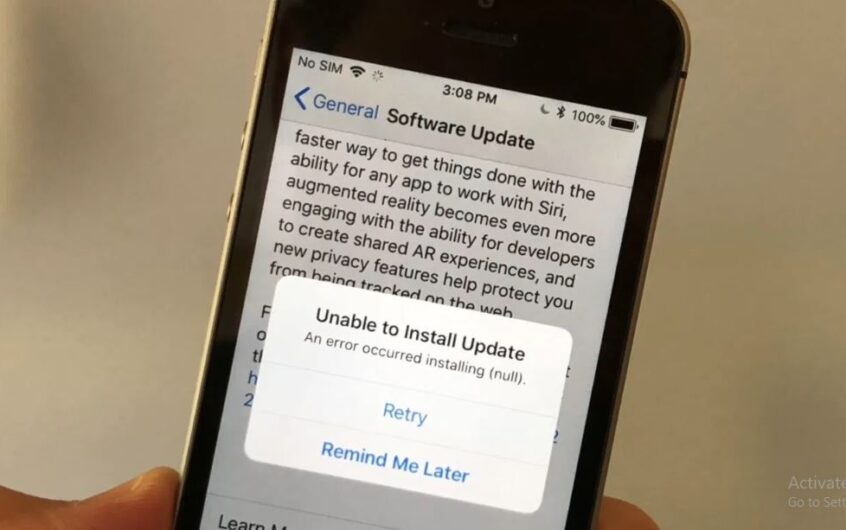
![iOS 14 업데이트 후 iPhone을 켤 수 없습니까? [4가지 솔루션]](https://oktechmasters.org/wp-content/uploads/2021/09/25142-iphone-wont-turn-on-after-update.jpg)


